1、打开ps,进入其主界面;
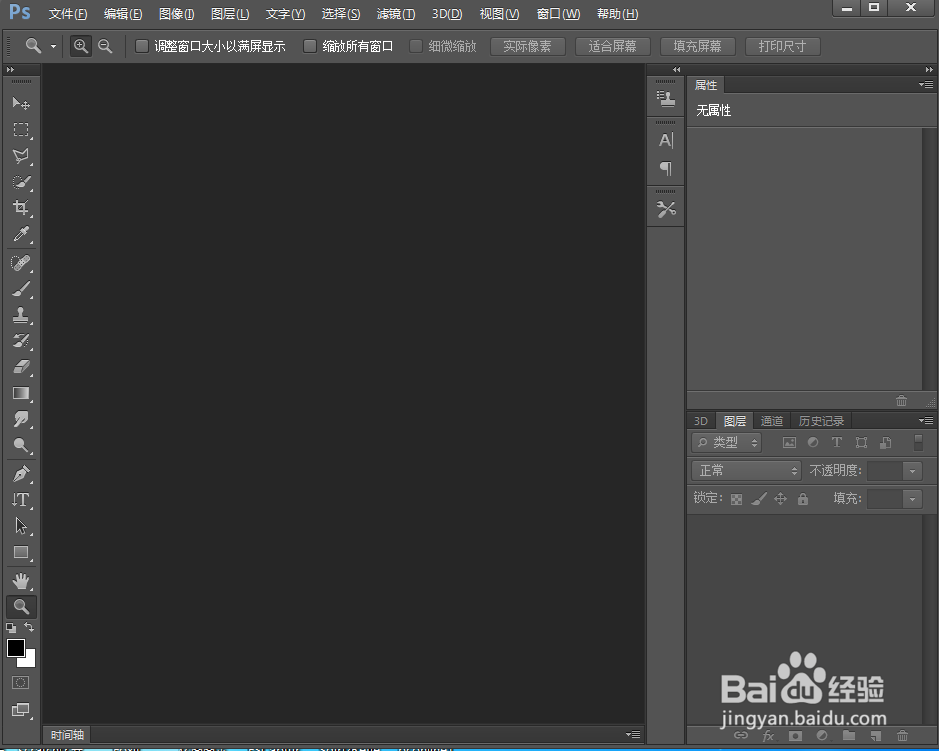
2、添加一张图片到ps中;

3、点击滤镜下的滤镜库;

4、在艺术效果中点击干画笔,设置好参数,按确定;

5、按ctrl+j,点击滤镜菜单,选择风格化下的浮雕效果;
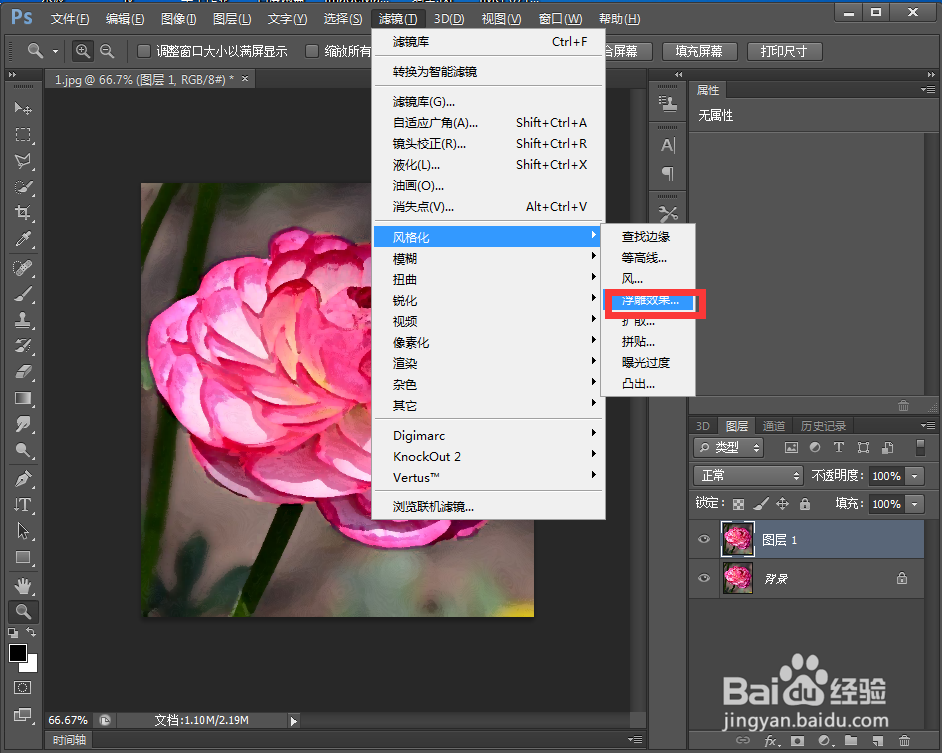
6、设置好参数,按确定;

7、将图层混合模式设为叠加;

8、我们就给图片添加上了干画笔和浮雕效果。

时间:2024-10-14 00:33:53
1、打开ps,进入其主界面;
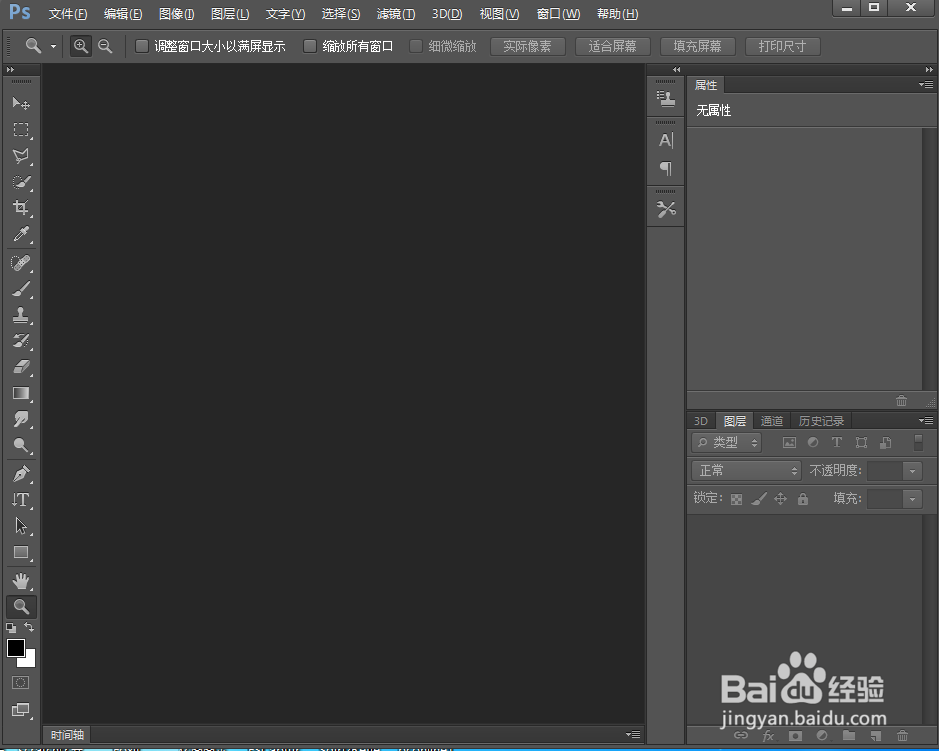
2、添加一张图片到ps中;

3、点击滤镜下的滤镜库;

4、在艺术效果中点击干画笔,设置好参数,按确定;

5、按ctrl+j,点击滤镜菜单,选择风格化下的浮雕效果;
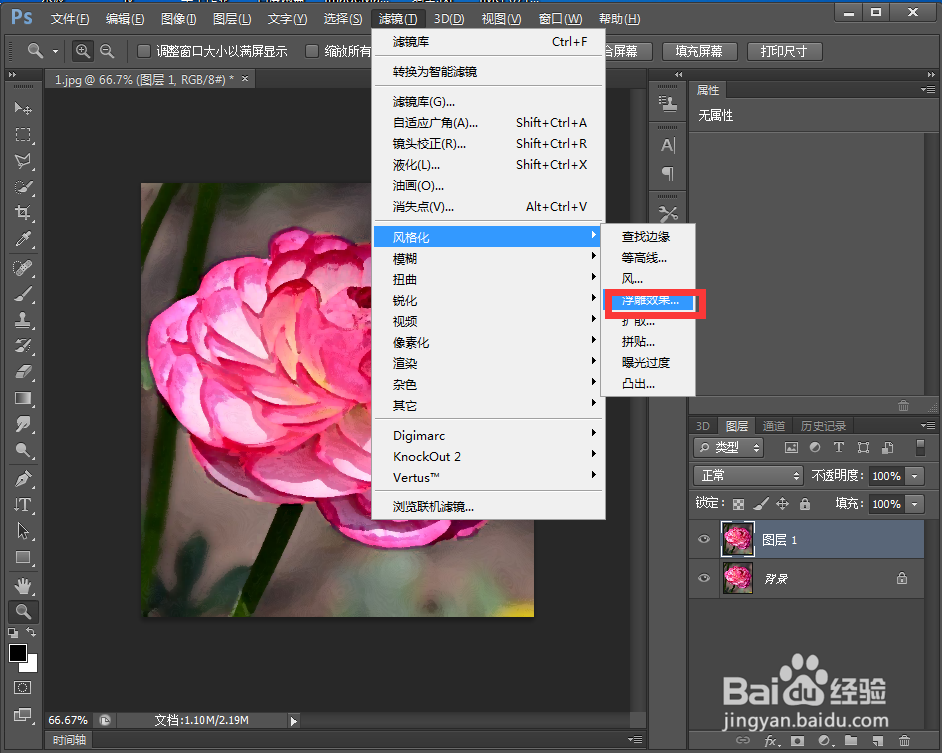
6、设置好参数,按确定;

7、将图层混合模式设为叠加;

8、我们就给图片添加上了干画笔和浮雕效果。

